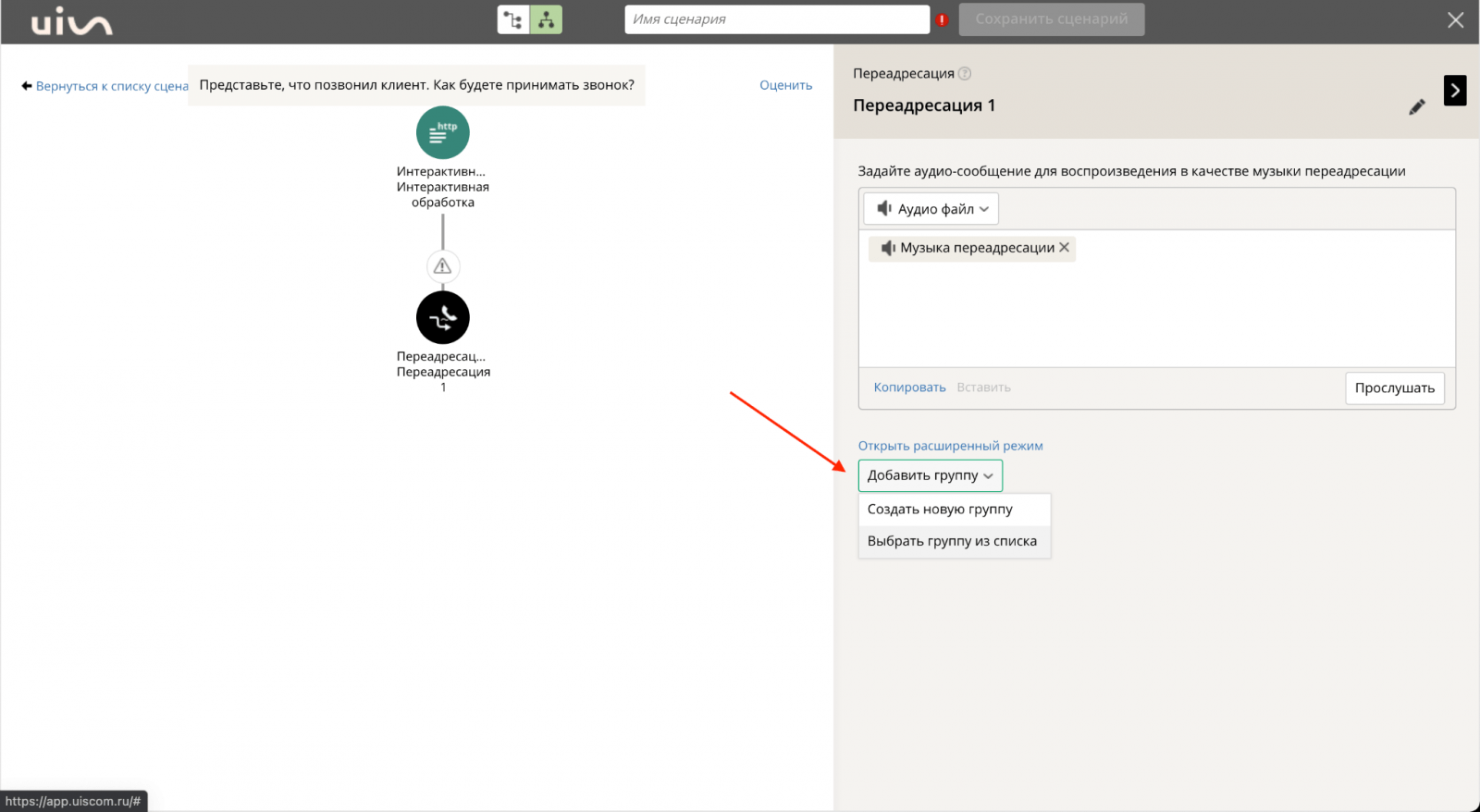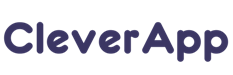Для того, чтобы настроить интеграцию UIS и CRMCA, необходимо выполнить следующие действия:
Перейти в личный кабинет UIS под учетной записью администратора. Нажмите на иконку «Администратор» в правом верхнем углу и выберите пункт «Аккаунт».
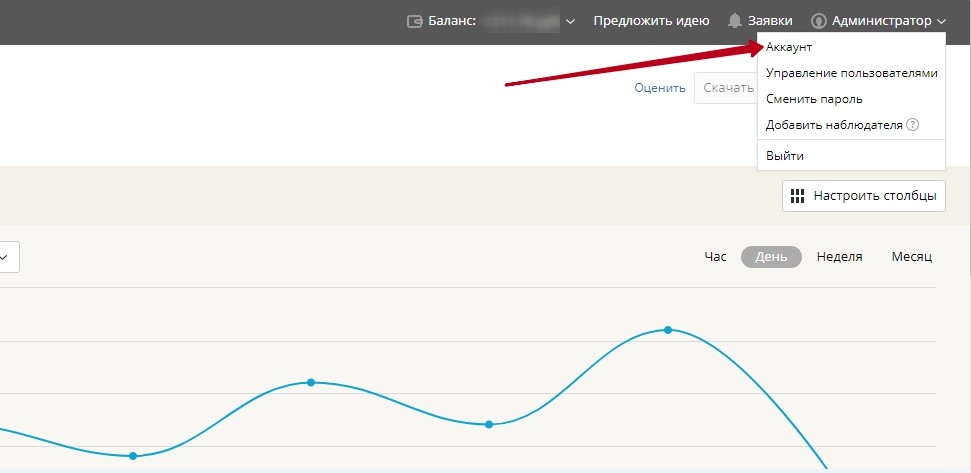
Откройте раздел «Тариф и опции» в левом вертикальном меню и нажмите разверните «Все опции»
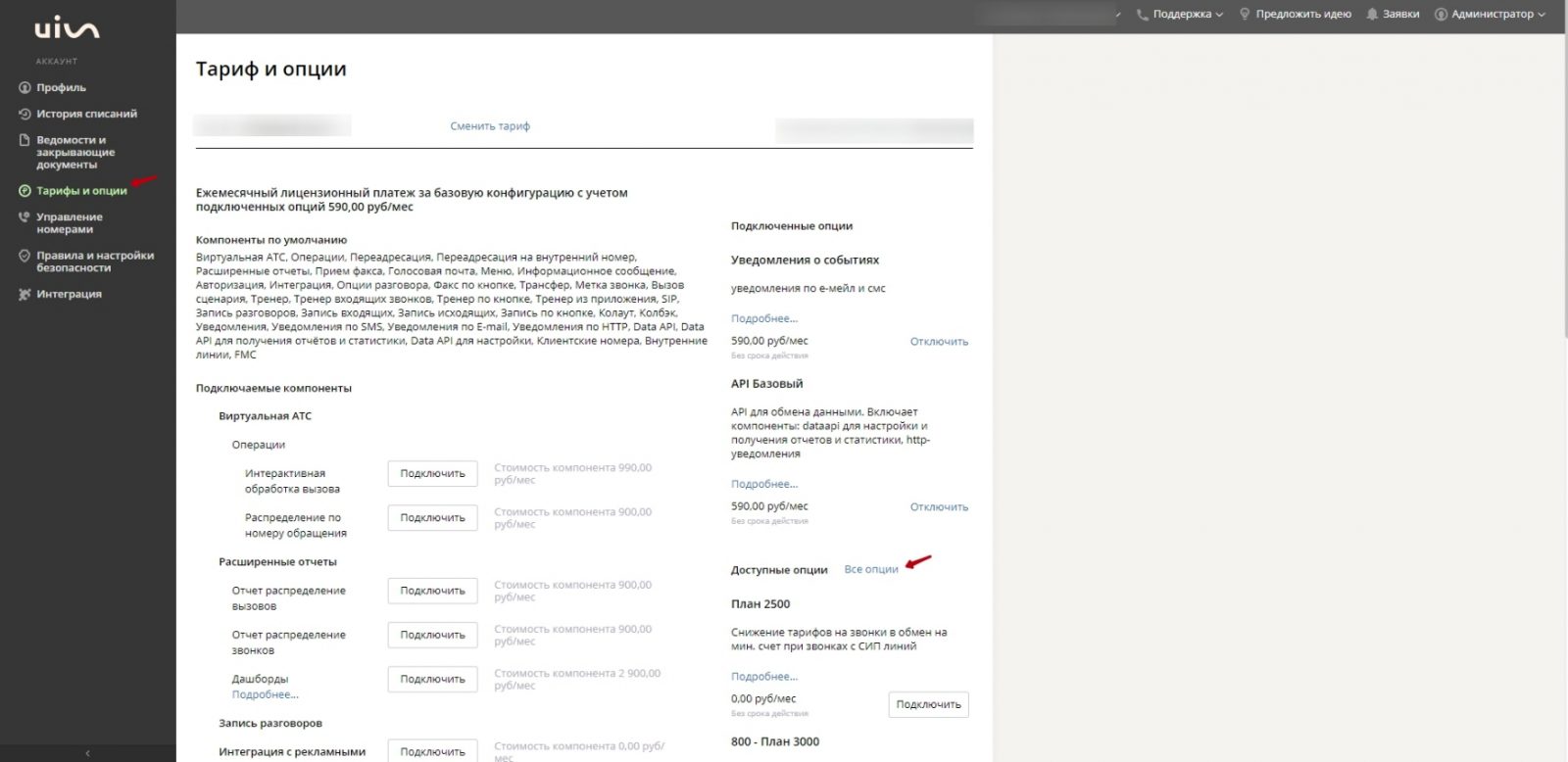
На стороне UIS подключение интеграции со сторонними системами является платным. Для интеграции необходимо подключить «API Оптимальный»

После подключения функции, перейдите в раздел Управление пользователями и предоставьте одному из них (например, администратору) ключ API:
Вам будет предоставлен ключ доступа ( сохраните ключ — он показывается только один раз, при создании). Скопируйте этот ключ.

Далее перейдите в раздел «Управление номерами». В данном разделе нужно скопировать виртуальный номер, подключенный в UIS.

Перейдите в CRM, откройте “Настройки”, далее “Интеграция” и перейдите в раздел “Телефония”.

В блоке UIS нажмите «Подключить»
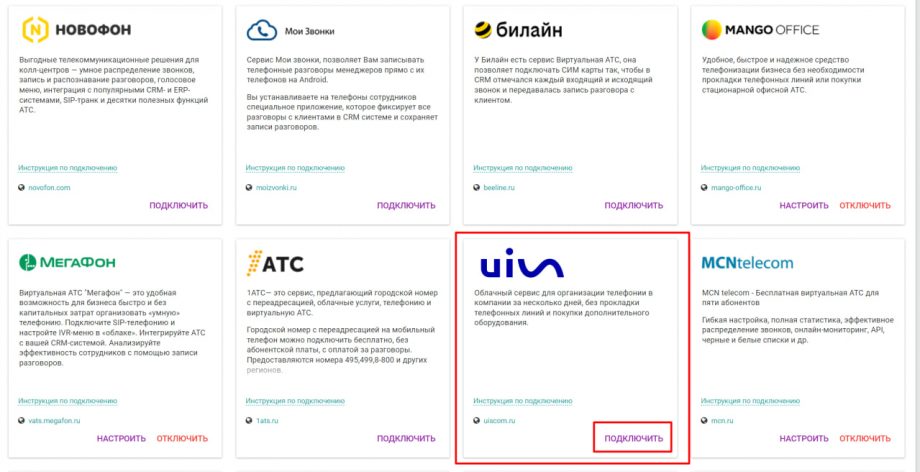
В окне настроек введите ключ доступа и виртуальный номер, скопируйте ссылку для оповещений и нажмите «Сохранить».

Для совершения исходящих звонков из CRM, нужно указать для сотрудников телефоны или номера SIP-линий.
Для просмотра номера SIP в UIS, Вам необходимо в личном кабинете с левой стороны меню нажать «Виртуальная АТС», далее выбрать в выпадающем списке «SIP-линии», на открывшейся странице отображаются номера SIP-линий пользователей.

Далее имеющиеся внутренние номера будет необходимо добавить в соответствующие поля в настройках интеграции CRMCA.

Для получения уведомлений о звонках, нужно выполнить дополнительные действия на стороне UIS. Перейдите в личный кабинет UIS, в левом вертикальном меню выберите пункт «Уведомления».

Нажмите кнопку «Добавить уведомление».
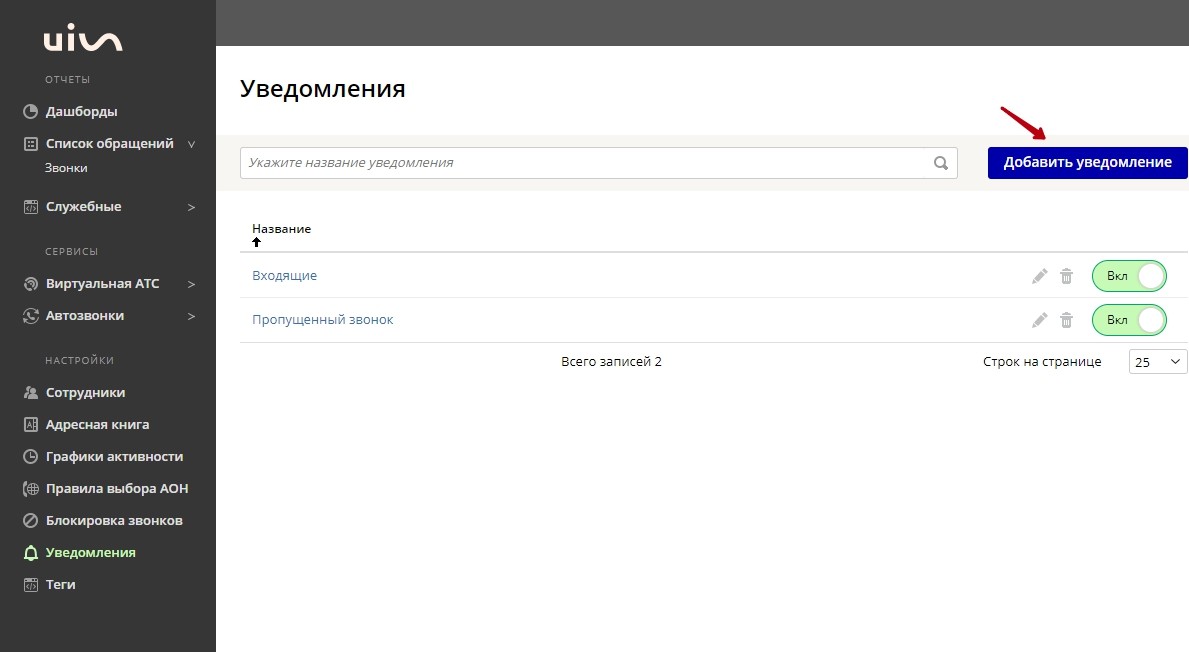
Для получения полной информации о звонках, нужно добавить 3 типа уведомлений: «Входящий звонок на виртуальный номер», «Исходящий звонок» и «Завершение звонка». Для примера, мы добавим уведомление «Входящий звонок на виртуальный номер».
Выберите тип события из выпадающего списка «Входящий звонок на виртуальный номер» и в способах уведомлений включите HTTP
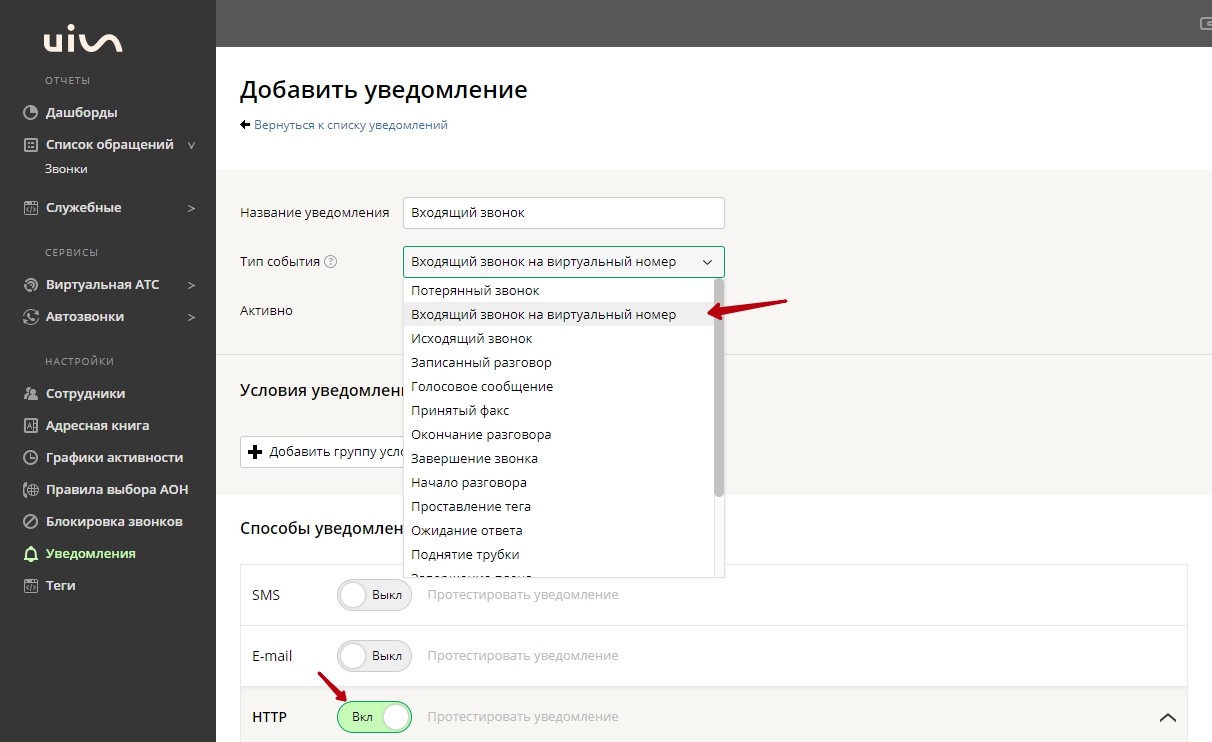
В открывшихся настройках HTTP укажите метод GET, в поле URL вставьте ссылку для оповещений, скопированную в настройках CRM. В тело запроса вставьте текст:
event=call_start&direction={{direction}}&line_number={{virtual_phone_number}}&client_number={{contact_phone_number}}&call_hash={{call_session_id}}
Нажмите кнопку «Создать»
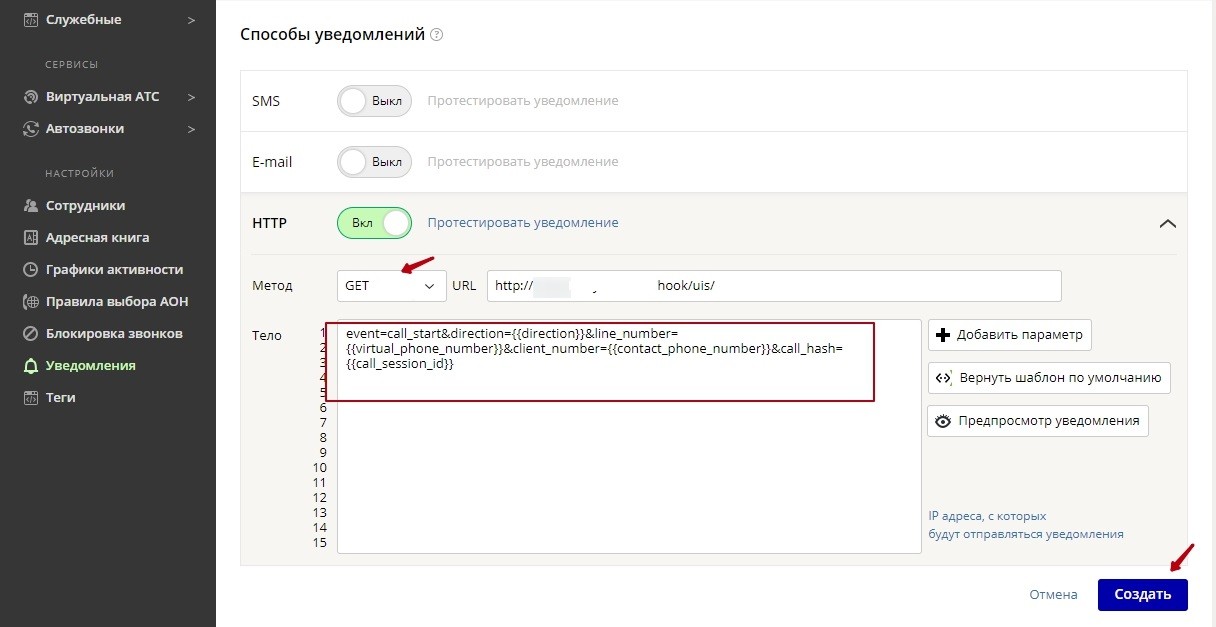
Настройки уведомлений для исходящих звонков и завершения звонка выполняются аналогично, для каждого выбирается тип уведомления «Исходящий звонок» и «Завершение звонка».
В теле запроса HTTP для уведомления с типом «Исходящий звонок», укажите следующий текст:
event=call_start&direction={{direction}}&line_number={{virtual_phone_number}}&client_number={{contact_phone_number}}&extension={{employee_phone_number}}&call_hash={{call_session_id}}
В теле запроса HTTP для уведомления с типом «Завершение звонка», укажите следующий текст:
event=call_end&line_number={{virtual_phone_number}}&client_number={{contact_phone_number}}&extension={{employee_phone_number}}&call_hash={{call_session_id}}&direction={{direction}}&talk_time_duration={{talk_time_duration}}&record_links={{record_file_links}}
Для совершения исходящего вызова из CRMCA, укажите в качестве внутреннего номера сотрудника sip id, он указан в кабинете телефонии в разделе «SIP-линии»
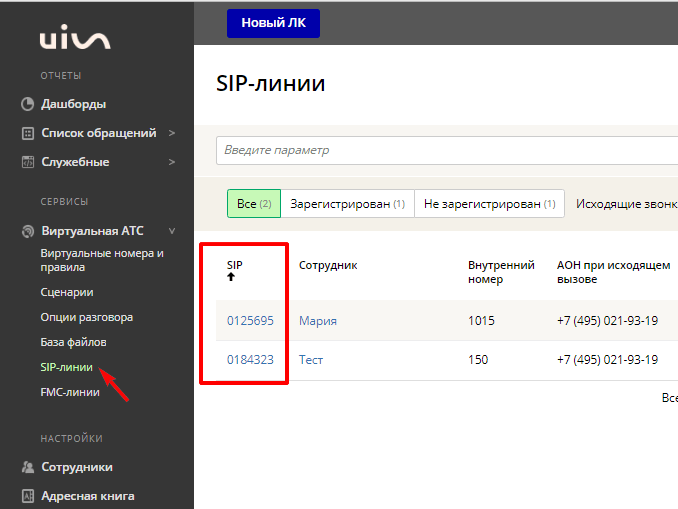
В телефонии UIS присутствует функция добавления IP адресов, с которых отправляется запрос на вызов.
Это делается следующим образом:
В личном кабинете UIS, заходим за администратора, в меню сверху справа выбираем пункт «Аккаунт».

Далее нас интересует раздел «Правила и настройки безопасности».

Здесь нас интересует вкладка «API»

На этой странице в список IP адресов, имеющих доступ к API будет необходимо добавить адреса 82.202.217.214 и 45.12.65.147, с которых будут отправляться запросы из CRMCA.

После добавления адресов необходимо нажать на кнопку «Сохранить» (кнопка с изображением дискеты) для применения результатов.
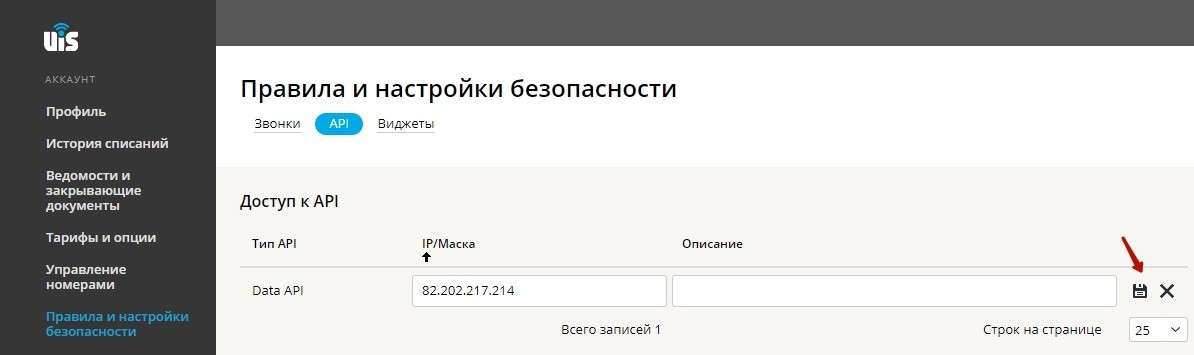
После всех выполненных действий, интеграция UIS и CRM подключена.
Автоматическая переадресация звонков на ответственного в интеграции CRMCA с UIS
Вы можете настроить автоматическую переадресацию звонков на ответственного от существующих клиентов при интеграции EnvyCRM и UIS.
Данная настройка доступна только на тарифе API Расширенный в телефонии UIS.
Для этого необходимо внести изменения в настройки входящей схемы в настройках UIS.
Чтобы это настроить, необходимо произвести следующие действия:
Создайте новый сценарий — на панели слева выберите “Виртуальные АТС” — “Сценарии”

Задайте первую операцию:
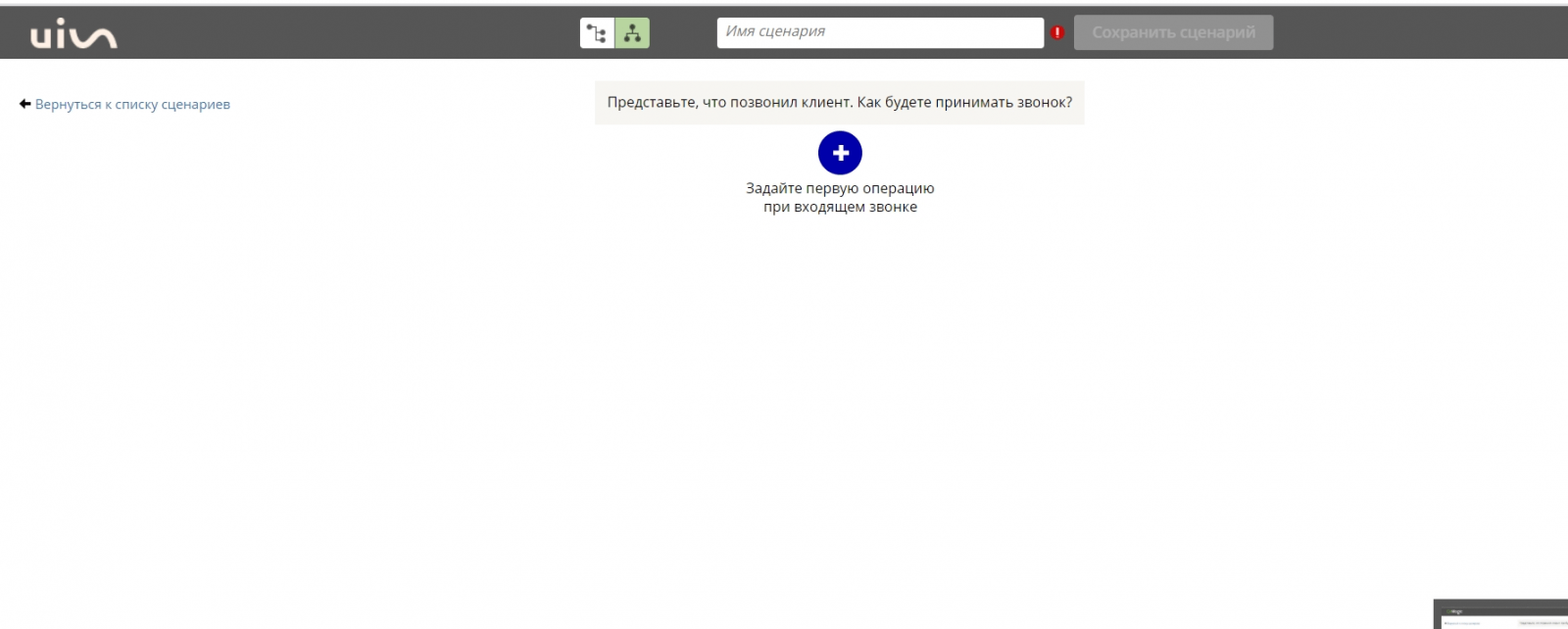
В открывшемся окне выберите: “Распределение вызовов” — “Интерактивная обработка”
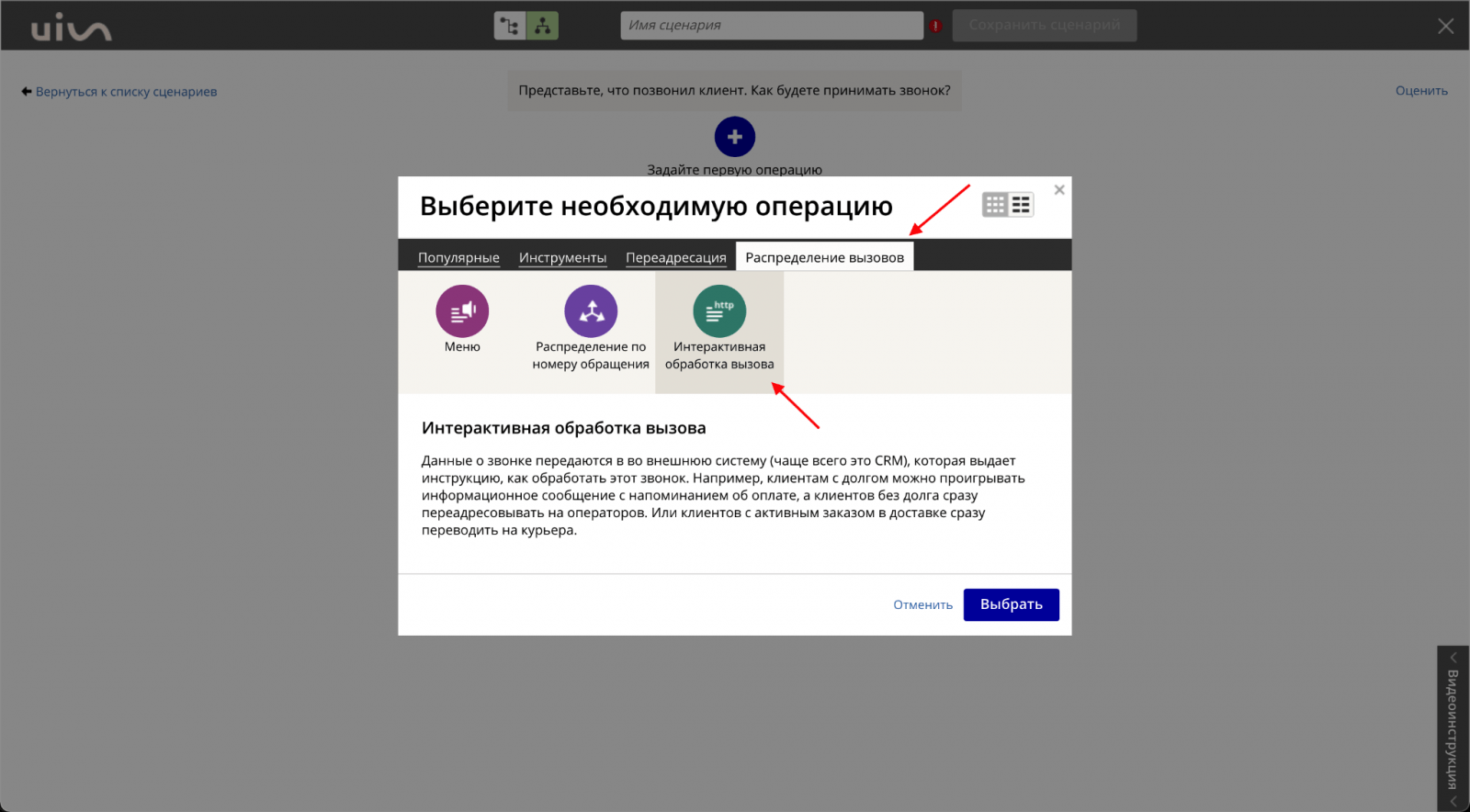
Заполните поле URL для авторизации. В тело запроса вставьте текст формата :
https://поддомен.crmca.pro/hook/uis?event=redirect_incoming (вместо слова поддомен указать поддомен Вашей CRMCA, например, https://test.crmca.pro/hook/uis?event=redirect_incoming) и поставьте галочку в поле “Номер абонента”

Для случаев, когда звонок поступает от клиента, не добавленного в CRM, возможен вариант звонка группе ответственных сотрудников:5.1. Нажмите на “+” и выберите “Ошибка http-запроса”

Далее выберите операция “Переадресация” — “Переадресация”:
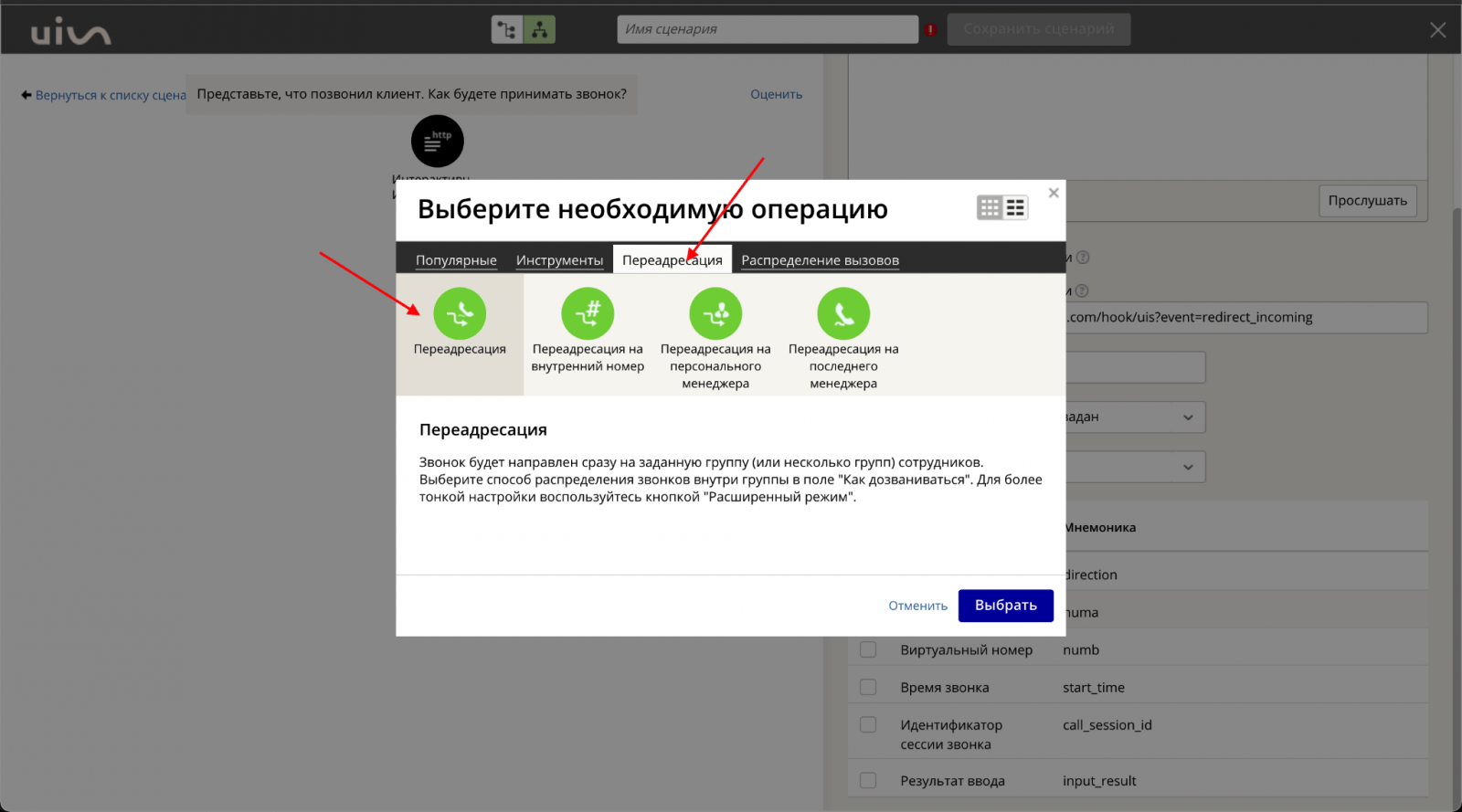
Вы можете назначить ответственных сотрудников для данных звонков — создать новую группу с ответственными сотрудниками или выбрать уже имеющуюся: